So löschen Sie Goal Battle: Fußballspiele
Veröffentlicht von: Mage GamesErscheinungsdatum: October 29, 2024
Müssen Sie Ihr Goal Battle: Fußballspiele-Abonnement kündigen oder die App löschen? Diese Anleitung bietet Schritt-für-Schritt-Anleitungen für iPhones, Android-Geräte, PCs (Windows/Mac) und PayPal. Denken Sie daran, mindestens 24 Stunden vor Ablauf Ihrer Testversion zu kündigen, um Gebühren zu vermeiden.
Anleitung zum Abbrechen und Löschen von Goal Battle: Fußballspiele
Inhaltsverzeichnis:

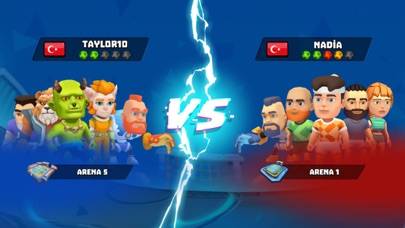


Anweisungen zum Abbestellen von Goal Battle: Fußballspiele
Das Abbestellen von Goal Battle: Fußballspiele ist einfach. Befolgen Sie diese Schritte je nach Gerät:
Kündigen des Goal Battle: Fußballspiele-Abonnements auf dem iPhone oder iPad:
- Öffnen Sie die App Einstellungen.
- Tippen Sie oben auf Ihren Namen, um auf Ihre Apple-ID zuzugreifen.
- Tippen Sie auf Abonnements.
- Hier sehen Sie alle Ihre aktiven Abonnements. Suchen Sie Goal Battle: Fußballspiele und tippen Sie darauf.
- Klicken Sie auf Abonnement kündigen.
Kündigen des Goal Battle: Fußballspiele-Abonnements auf Android:
- Öffnen Sie den Google Play Store.
- Stellen Sie sicher, dass Sie im richtigen Google-Konto angemeldet sind.
- Tippen Sie auf das Symbol Menü und dann auf Abonnements.
- Wählen Sie Goal Battle: Fußballspiele aus und tippen Sie auf Abonnement kündigen.
Goal Battle: Fußballspiele-Abonnement bei Paypal kündigen:
- Melden Sie sich bei Ihrem PayPal-Konto an.
- Klicken Sie auf das Symbol Einstellungen.
- Navigieren Sie zu „Zahlungen“ und dann zu Automatische Zahlungen verwalten.
- Suchen Sie nach Goal Battle: Fußballspiele und klicken Sie auf Abbrechen.
Glückwunsch! Ihr Goal Battle: Fußballspiele-Abonnement wird gekündigt, Sie können den Dienst jedoch noch bis zum Ende des Abrechnungszeitraums nutzen.
So löschen Sie Goal Battle: Fußballspiele - Mage Games von Ihrem iOS oder Android
Goal Battle: Fußballspiele vom iPhone oder iPad löschen:
Um Goal Battle: Fußballspiele von Ihrem iOS-Gerät zu löschen, gehen Sie folgendermaßen vor:
- Suchen Sie die Goal Battle: Fußballspiele-App auf Ihrem Startbildschirm.
- Drücken Sie lange auf die App, bis Optionen angezeigt werden.
- Wählen Sie App entfernen und bestätigen Sie.
Goal Battle: Fußballspiele von Android löschen:
- Finden Sie Goal Battle: Fußballspiele in Ihrer App-Schublade oder auf Ihrem Startbildschirm.
- Drücken Sie lange auf die App und ziehen Sie sie auf Deinstallieren.
- Bestätigen Sie die Deinstallation.
Hinweis: Durch das Löschen der App werden Zahlungen nicht gestoppt.
So erhalten Sie eine Rückerstattung
Wenn Sie der Meinung sind, dass Ihnen eine falsche Rechnung gestellt wurde oder Sie eine Rückerstattung für Goal Battle: Fußballspiele wünschen, gehen Sie wie folgt vor:
- Apple Support (for App Store purchases)
- Google Play Support (for Android purchases)
Wenn Sie Hilfe beim Abbestellen oder weitere Unterstützung benötigen, besuchen Sie das Goal Battle: Fußballspiele-Forum. Unsere Community ist bereit zu helfen!
Was ist Goal Battle: Fußballspiele?
#footballer #subscribetomychannel #viral #futbol #fypyoutube #goal #fypシ #fypviral #fyp #soccer:
Betritt das Spielfeld und nimm an aufregenden Echtzeit-Fußballkämpfen mit GOAL BATTLE teil! Tauche ein in die Spannung dynamischer PVP-Matches, bei denen jedes Tor und jede Grätsche dich dem Sieg gegen weltweite, live Gegner einen Schritt näher bringt.
ONLINE-MULTIPLAYER-CHAOS
Fordere Freunde und Feinde in spannenden Online-Matches heraus, die das Fußballspiel neu definieren. Stelle dich echten Spielern in intensiven, schnellen Duellen, bei denen Strategie und Können das Ergebnis bestimmen.
BAUE DEIN TRAUMTEAM AUF
Schalte eine vielfältige Auswahl an Charakteren frei, die jeweils einzigartige Fähigkeiten besitzen. Stelle dein Team zusammen, finde die perfekte Synergie und entfessle eine starke Mannschaft, die die Fußballarena dominieren wird.
STRATEGISCHE POWER-UPS